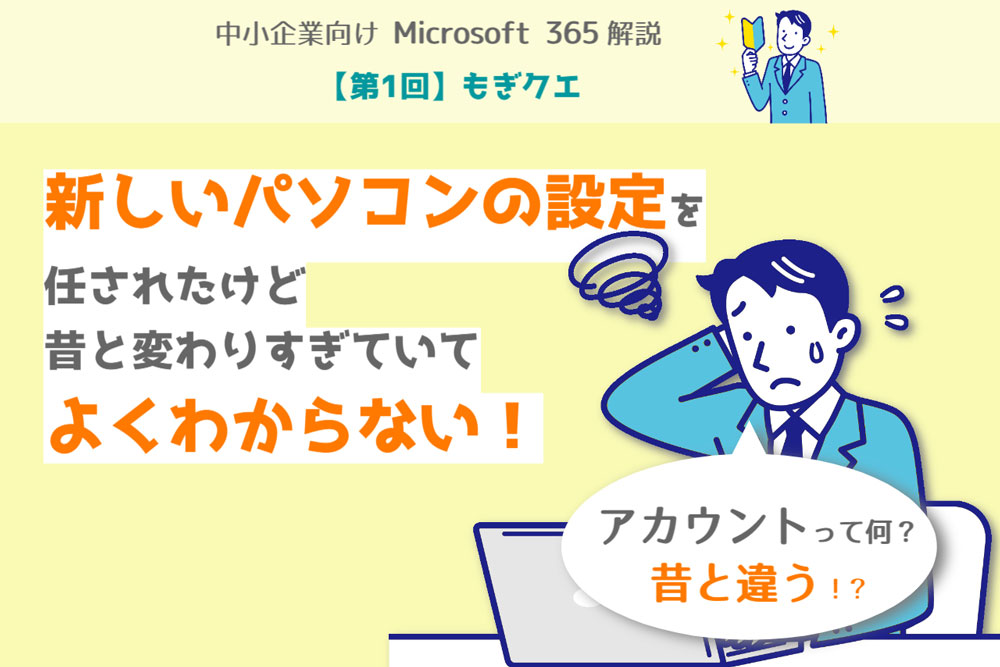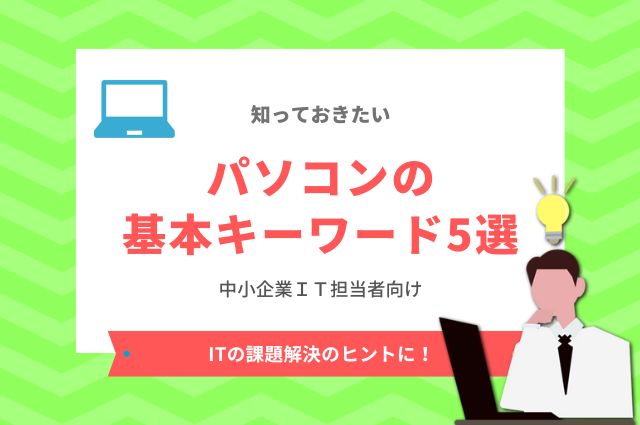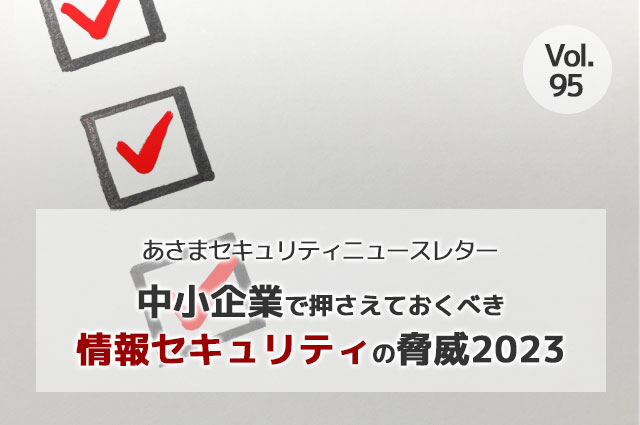目次
皆さん、はじめまして。
Microsoft 365推進チームのもぎです。
私のチームは、中小企業の皆さんにMicrosoft製品をより身近に感じていただき、そして活用できるようサポートするチームです。
Microsoft 365? 何それ? ちょっとうちには難しいかな……、WordやExcelしか使ったことないよ……、そもそも365って何??
このようなご意見をいただくことが多く、ブログでMicrosoft 365について発信することになりました。
私、もぎは元教師! 下は小学生、上は社会人まで教えた経験がございます。本シリーズ「もぎクエ」では、オフィスで実際に起きそうな身近な課題やトラブルを題材に、誰でも起こりうる「もぎ問題(クエスチョン)」および、解答とセットでご用意しました。
この「もぎ問題」を一緒に解くことにより、Microsoft 365への理解が深まる構成となっております。
それでは早速、始めましょう!
今回のテーマ:パソコンの入れ替え&初期設定
年度末のこの時期、社員の入退社に伴い、パソコンを入れ替える、新しいパソコンを設定する、といったことは、多くの会社で発生している作業かと思います。
今回は、新しくパソコンを設定する際によくある
「Windows 11の環境で、少なくともWord&Excelを使えるようにしておきたい」
という状況を例題に、Windowsの初期設定とMicrosoft 365との関連や、その導入メリットについて解説します。
新人のパソコン設定を任されたが、Microsoftアカウントって何?
問:たかしくんは総務の若手社員です。たかしくんの会社に情報システム部はなく、総務部が社内のITを管理しています。
ある日、上司から「来月、新人が入社するから、パソコン設定してください。」と言われ、会社で使っているWordやExcelが使えればと考えました。
なお、会社は、以下の条件を設定しているものとします。
- 以前、誰かが利用していたパソコンは、初期化すること
- 利用するシステムは、その時点で最新のものを使用すること
そこでまずパソコンを初期化しました。これをふまえて、各問に答えなさい。
解答のポイント
- 初期化されている
- 現在(2023年3月)の時点で「最新」とされているOSはWindows 11
- 新しいMicrosoftの仕組みを知ったうえで設定する
問1:パソコンの設定画面でアカウントが求められる理由は?
パソコンを広げ、設定したところ、下記のように登録していないIDなどが求められるようになりました。なぜでしょうか?
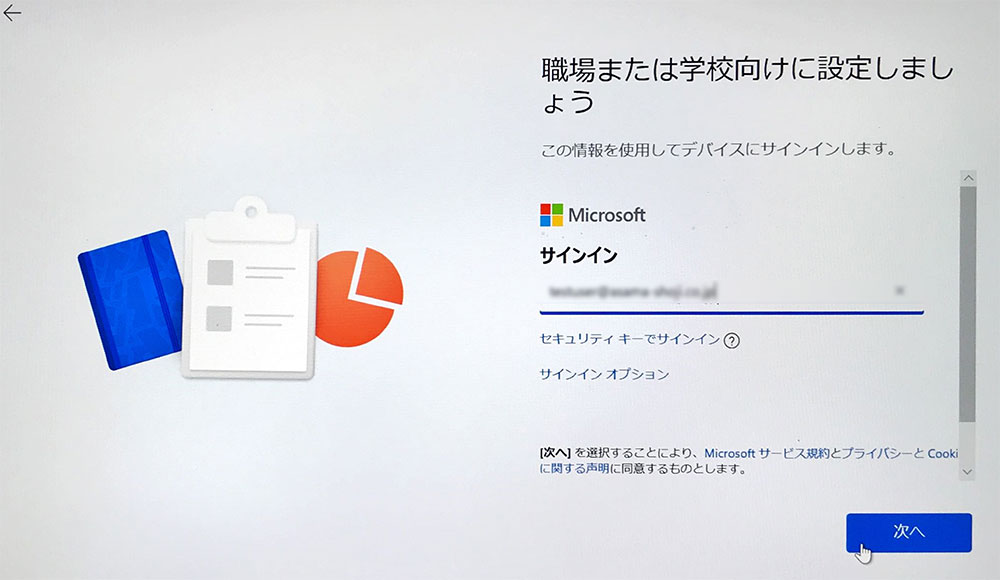
問1解答:Windows 11は「Microsoftアカウント」で管理
<解答>Windows 11のパソコンは、Microsoftアカウントで管理されるようになったため
これまでのWindows 10でもMicrosoftアカウントを聞かれることがありますが、Windows 11からは、パソコンの機能を十分に使うためにMicrosoftアカウントが推奨となっています。
この背景について、WindowsとOfficeの歴史をたどりながら解説を進めていきます。
問1解説 Microsoftの「新しいOffice」と「新しいWindows」
- Officeの進化:別々に使っていたアプリ(ソフト)を連携させ、さらにシェアする時代へ
- 変わりゆくインターネット:インターネットの仕組みは理想の「クラウド」に
- Windowsの進化:インターネット接続前提の時代へ

Officeの進化:別々に使っていたアプリ(ソフト)を連携させ、さらにシェアする時代へ
従来、パソコンはITの知識がある専門職以外の人間が使用することはほとんどありませんでした。それを覆したアプリの1つがMicrosoftのOfficeシリーズです。
今ではよく一緒に使われるWordとExcelですが、Wordが先に発売されました。Excelは発売当時、高価な商品で、Wordと同時に使うことは難しい商品でした。そんな中、「Excelで作った表をWordで使いたい」といった2つのアプリを一緒に使う要望があり、改良されたものが広まりました。
近年では、パソコンそのものを昔よりも多くの人が使用するようになり、さらにスマートフォンやタブレットなど、さまざまな機器が使われるようになっています。
「場所や機器、時間を気にせずOfficeを使いたい」という要望が出るようになり、インターネットを使ったデータの共有や管理の機能が追加されていきました。
変わりゆくインターネット:インターネットの仕組みは理想の「クラウド」に
私たちがパソコンで行う業務の幅を大きく広げたのが、インターネットです。
たとえばWebページは、インターネットと端末があれば、どこからでも見られます。Web検索が業務の情報収集に欠かせない、という方も多いのではないでしょうか。また、メールやチャットなども、インターネットが実現した新しいコミュニケーションの形です。
インターネットは、サービスや技術の進化に伴い、セキュリティ対策も強化されています。このインターネットの仕組みを「様々なデータを安全に保管していつでもどこでも簡単に使える場所」として応用させたものが「クラウド」と呼ばれています。
Windowsの進化:インターネット接続前提の時代へ
インターネットが普及してきた状況で、WordやExcelなどのアプリだけでなく、OSであるWindowsもまた進化しています。
これまでのWindowsは、パソコンを買った際にインストールされており、必要に応じてアップデートしたり、パッケージを購入してアップグレードしたりといった使い方をしてきました。このWindowsもまた、インターネットに接続することで、新しく、便利で、そしてより安全に使えるようになったのです。
Windows 11はインターネットに接続しての利用を前提にしており、そのためMicrosoftアカウントの設定を推奨するようになりました。
初期設定画面でIDが聞かれるようになったのには、そのような背景があります。
問2:WordやExcelはどうやってインストールするのか
たかしくんは初期設定後、パソコンの内部だけで動く「管理者」アカウントを作り、そこからユーザー設定をしました。
しかし、これにはまだWordやExcelといったOfficeアプリはまだ入っていません。
ここに最新のOfficeを入れる方法を答えなさい。
問2解答:今時のアプリは「インターネットから」が基本!
<解答>MicrosoftのWebサイトにインターネットでアクセスし、そこから入手する
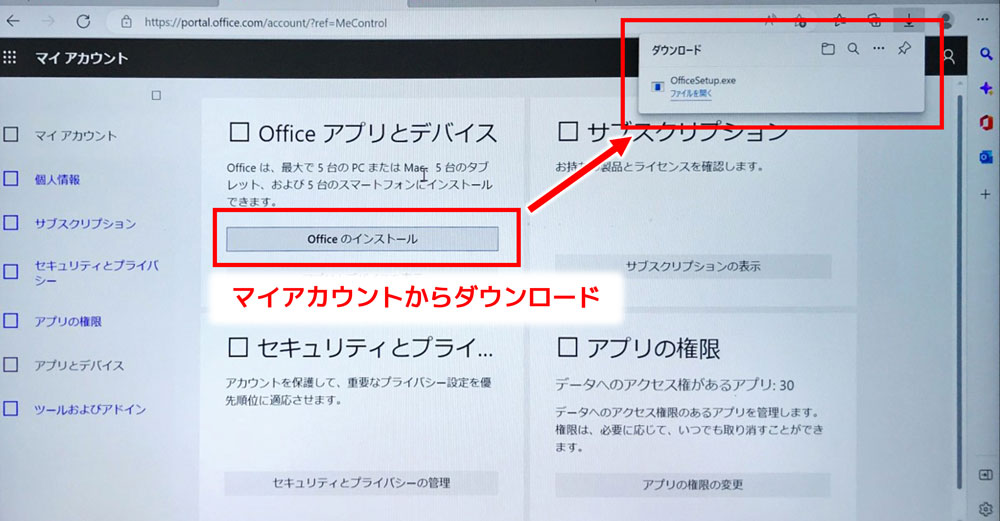
最新版の正解はこちらです。皆さんの解答はいかがでしたでしょうか。
初期化するとアプリの再設定が必要になります。
「会社で代々使っているメディア(CD/DVD)を入れてプロダクトキーを入れる」という解答や、「退職した人の昔のパソコンに入っているOfficeをそのまま使う」なんて解答もあるのではないでしょうか。

事務作業だけだから、最新じゃなくてもいい、まだ使えるのにお金がもったいない……。
そんな意図も感じとれますが、果たして古いOfficeのままで良いのでしょうか。なんとなく良くないことは分かっているけど……の真相をしっかり解説していきたいと思います。
問2解説:「古い Office」と「新しいOffice」の違い
- 古いOfficeを使い続けるデメリット:サービス提供やサポートには有効期限がある
- 古い「プリインストール版」や「買い切り型」で満足に注意:その満足は当時の状態のみ!
- 新しいOfficeのメリット:「クラウド版」である、Microsoft Office365で便利に
古いOfficeを使い続けるデメリット:サービス提供やサポートには有効期限がある
「古いOffice」のデメリットを知っておく必要があります。
まず、IT機器のアプリやサービスには、使えるかという観点以外に、サービス提供やサポートの有効期限があります。これをMicrosoftでは「ライフサイクル」といいます。
ITサービスは、日々新商品が生まれるパソコン・スマートフォンの内部で動くことが前提です。Officeは3年おきに新しい商品が出ますが、これは品質を守るためのものでもあるのです。
「新しい=新機能」と思い、「使いづらくなるのでは?」と感じる方も多いかもしれませんが、実際は「安心・安全」を高めるための更新が中心です。
Microsoft Officeでは、直近でOffice 2013が4月に延長を含んだサービスサポートを終了します。「気がついたら使えなくなっていた」は避けたいところですね。
古い「プリインストール版」や「買い切り型」で満足に注意:その満足は当時の状態のみ!
以前のWordやExcelなどのアプリは、インストール済みのパソコンを購入したり、パッケージを別途購入したりするのが一般的でした。
インストール済みのものは「プリインストール版」と呼ばれ、プロダクトキーを入れて認証させれば、アプリを利用できました。浅間商事のお客さまも、パソコン購入時にプリインストール版を購入されるケースが大半でした。
また、メディア(CD/DVD)を購入し、アプリをインストールするケースは「買い切り型」と呼ばれました。
このような「プリインストール版」や「買い切り型」のアプリは、導入した時点で最新の状態であり、その後、自動で新しくはなりません。正しく動作させるため、セキュリティ対策のためにも、適宜、手動でアップデートが必要になります。
また、あまり古くなると、このアップデートに非常に時間がかかるだけでなく、アップデート後にパソコンのスペック不足で思うように動作しないケースもあります。アプリを使用するパソコンやOSのバージョンと合うかどうかなどの確認が必要になるケースもあります。
新しいOfficeのメリット:「クラウド版」である、Microsoft 365で便利に
新しいOfficeアプリは、インターネット上のクラウド環境に置かれているため、「クラウド版」を利用できます。
メリット
- メディアの管理が不要
- 複数のメンバーでアプリの同時利用が可能
- スマートフォンやタブレットでも利用できる
メディア(CD/DVD)の保管が不要になり、破損や紛失のリスクもありません。Officeの再インストールをしたいのにメディア(CD/DVD)を探すのが大変だった経験をされた方も多いと思います。
また、インターネット経由で利用するため、アプリを複数のメンバーで同時利用できます。浅間商事でも、マネージャー向け会議の報告書をExcelで作成・更新しており、各メンバーが同時に編集しています。
同様に、インターネットとブラウザのみでも動作するため、パソコン以外の端末からも利用できるのが特徴です。(スマートフォンやタブレットから利用する場合は、専用アプリの方が操作しやすくなっています)。
古いOfficeと新しいOfficeであるMicrosoft 365を比べると、このような違いがあります。
| 項目 | 古いOffice | Microsoft 365 |
|---|---|---|
| 入手方法 | 1.メディア(CD/DVD)の買い切り 2.プリインストール |
インターネット経由(クラウド) |
| 管理方法 | 1.メディア(CD/DVD) 2.インストールされたパソコン |
インターネットで一括管理 |
| 対応する環境 | 1.メディア(CD/DVD)購入時点 2.購入当時のパソコン |
常に最新の環境に対応 |
| バージョンが古くなった場合 | ・手動でアップデート ・買いなおし |
常に最新バージョンのため対応不要 |
| アプリ本体以外の機能 | Wordは文書作成、Excelは表計算など、本来の機能のみ。別の用途にはアプリの追加が必要。 | 他の必要なアプリ(機能)を選んで利用可能。セキュリティ対策なども含まれる。 |
| バージョン | 過去に購入したバージョンの入手は困難。追加購入すると、人によってバージョンが違う可能性がある。 | 常に最新バージョンのため、基本全員同じバージョンを利用可能。 |
比較:「古いOffice」と「Microsoft 365」
たかしくん、Officeを今までのやり方で済ませずに、会社に相談してみることにしました。
後日談:Microsoft 365 でWordやExcelがより便利に使えるように
結局、たかしくんの会社は、新人のパソコンの設定を通じ、
「社員みんながMicrosoftアカウントを持っていた方が良いのでは?」
という話になりました。
そして新年度より、「個人ではなく会社のMicrosoftアカウント」と「Officeアプリ」が含まれる「Microsoft 365 for Apps」を社内で導入することにしました。
Microsoft 365の導入には以下のようなメリットがありました。
メディア(CD/DVD)やプロダクトキーの管理がなくなった
新しく買うたびにラベルを貼って倉庫に保管していたメディア(CD/DVD)や、プロダクトキーの管理が不要になりました。Officeを整理して、現実のオフィスもきれいになったようです。
スマートフォンで資料を共有できるようになった
パソコン以外でもWordやExcelの書類を確認できるようになりました。
出張先にいた際、「Excelでつくったシフト表を今すぐに見てほしい」、という急ぎの連絡で、慌てて会社に戻らなくても確認できますね。
全員が同じ最新バージョンのOfficeを使えるようになった
以前は、社員の入退社のタイミングなどで、Officeの購入やアップグレードタイミングがバラバラでした。そのため、パソコンによっては使えないケースもあり、管理が大変でした。
また、人によってバージョンが違うと、メニューやボタンの位置だけでなく機能も違うことがあり、操作の質問を受けるたかしくんは、毎回説明が大変でした。
Microsoft 365ではすべてのアプリのバージョンが常に最新で、さらにライセンスの管理も一括で行えます。たかしくんの情報管理の業務も、一気に楽になりました。
まとめの一枚
今回の内容をPDF一枚でまとめました。振り返りにお役立てください。
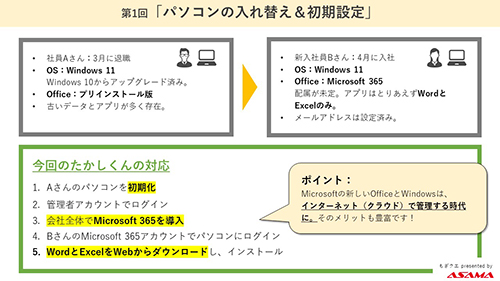
最後に:年度末は、パソコンの設定を見直すチャンス!
今回の問題では、新しいパソコンの設定を通して、MicrosoftアカウントやOfficeを取り巻く状況について確認していきました。
社内の中古パソコン、プリインストール版のWordやExcel。せっかくの資産ですから、まだ活用したいというお話はよく耳にします。
しかし、年度末やパソコンの入れ替え時は、パソコンの設定を見直すチャンスです。
Microsoftアカウントで管理するWindows 11や、新しいOfficeの形であるMicrosoft 365の導入には、多くのメリットがあります。
なお、浅間商事では2022年11月、社内のパソコンを全台入れ替えました。当社は、新しいパソコンやWindowsのトレーニングも兼ねて、全社員、自分で自分のパソコンを入れ替えます。
こちらの記事は、Microsoft 365をはじめとしたクラウド活用で、移行が「手間なく早く」進んだ事例です。
中小企業が手間なく早くできるASAMA流「パソコン入れ替え」~クラウド徹底活用!~
浅間商事もかつては悩んでいた「パソコン入れ替え」について、クラウド活用により大きく変わった模様をお伝えします。クラウドを活用したパソコン入れ替えは、定期的な入れ替えだけでなく、故障による交換や、一時的に代替機を使う際などにも役立ちます。パソコン入れ替えの手間にお悩みの中小企業IT担当者さま、ぜひご覧ください。
このような作業が自社で難しい場合、浅間商事ではWindowsの立ち上げからOffice、ウイルス対策ソフトのインストールまで、有償で代行しております。ぜひお気軽にお問い合わせください。
さて、たかしくんは無事、Windowsの初期設定と、WordやExcelのインストールを済ませました。
一段落し、総務部の仕事をしていると、新しく「埼玉支店」ができることに気がつきました。
総務部の部長に尋ねてみると
「埼玉支店のパソコンも総務部で設定するから。よろしくね。」
と言い残し、近所の定食屋にいそいそと向かっていきました。
埼玉支店? パソコン何台? そもそも誰にどんな設定が必要なのだろう……。たかしくんは無事に設定ができるでしょうか?
次回は「ライセンス購入とユーザーの追加」について解説いたします!